¿Qué es Microsoft Sway y cómo usarlo?
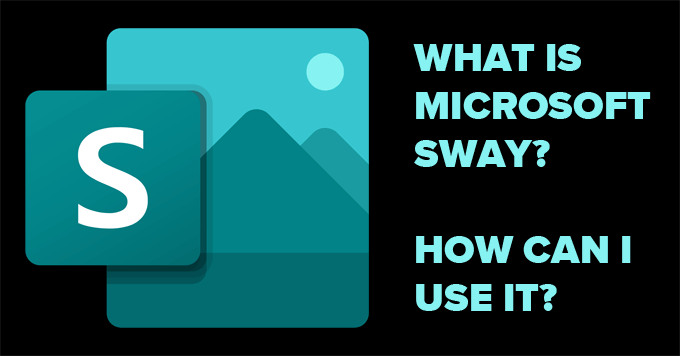
- 2399
- 394
- Claudia Baca
Microsoft Sway ha estado disponible durante años, pero sigue siendo uno de los secretos mejor guardados de Microsoft. La aplicación digital de narración de historias proporciona una forma rápida de crear presentaciones hermosas y animadas que se adapten automáticamente para diferentes dispositivos.
A diferencia de PowerPoint, no hay mucha curva de aprendizaje para balancearse. Piense en Microsoft Sway como PowerPoint para personas que no quieren aprender PowerPoint. De hecho, Sway ni siquiera quiere que los llames "Presentaciones."Estarás creando" Sways."
Tabla de contenido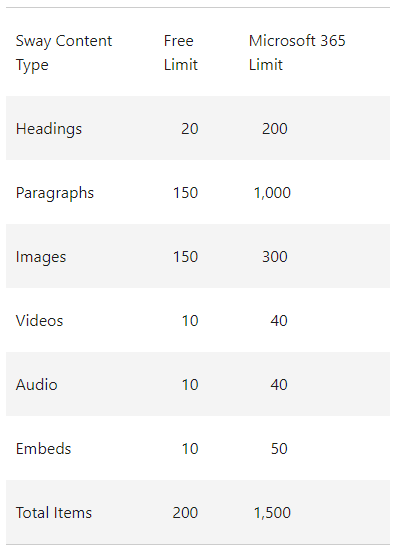
Nuevamente, estos límites son por presentación de balanceo. La cuenta gratuita probablemente será suficiente para la mayoría de los usuarios.
Cómo podrías usar Sway
Microsoft toma ansiedad por el diseño completamente fuera del proceso de creación. Todo lo que tienes que hacer es agregar contenido. Es el trabajo de Sway hacer que se vea bien. Además, Sway le brinda acceso a muchas imágenes y videos para usar en sus balancines de forma gratuita. Podrías usar Sway para crear:
- Una presentación para el trabajo
- Un boletín para clientes
- Una presentación de diapositivas de fotos vergonzosas para la fiesta de cumpleaños de un amigo de un amigo
- Una historia convincente sobre cualquier tema que desee
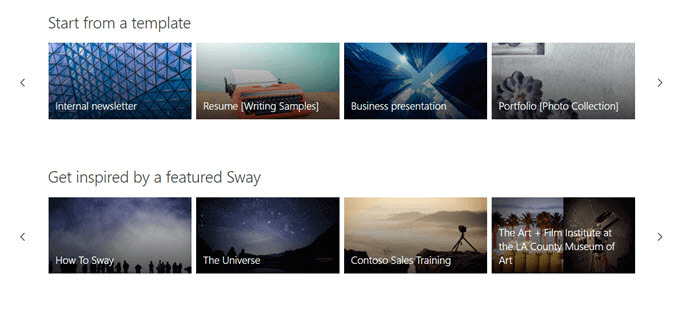
Un buen primer paso es mirar a través de las plantillas que Sway proporciona o "Inspirarse con una influencia destacada" y ver algunos excelentes ejemplos de lo que puede hacer con la aplicación. Alternativamente, puede buscar un tema, y Sway creará un esquema para que lo siga. ¿No te gustaría que PowerPoint lo haga por ti??
Cómo crear y diseñar una balancea
El espacio de trabajo Sway se divide en dos pestañas: Historia y Diseño.
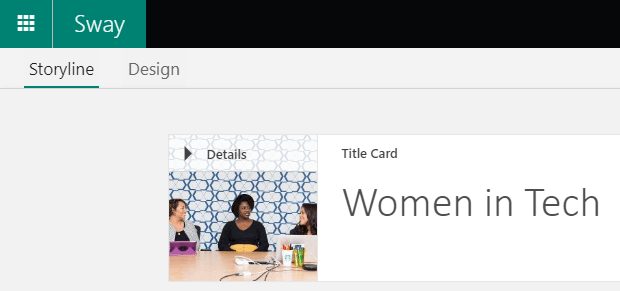
Dado que no es probable que su influencia final sea una serie de diapositivas (aunque tendrá esa opción), sino una página web única y fluida por la que navegará desplazándose (de arriba a abajo o de izquierda a derecha), Piense en su presentación como un viaje en el que llevará a los espectadores de principio a fin.
Espacio de trabajo de la historia de Sway
Seleccionar Crear nuevo para comenzar un balanceo desde cero, o seleccionar Comience desde el tema para dejar que Sway cree un esquema para ti. Alternativamente, puede comenzar cargando un documento PDF, Word o PowerPoint, y Sway lo usará como plantilla.
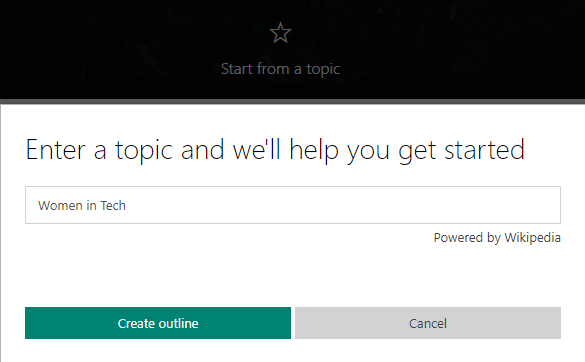
En este caso, buscaremos un tema y seleccionaremos el Crear esquema botón. Sway creará el marco de su presentación para usted.
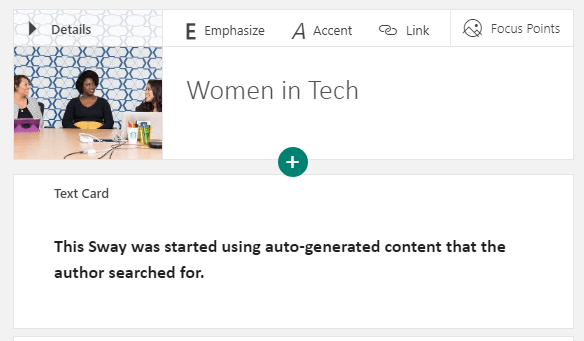
Sway ha dado automáticamente al influencia de un título y tarjetas de contenido que puede editar en cualquier momento. Eliminar cualquier tarjeta seleccionando el icono de basura en la tarjeta que desea eliminar.
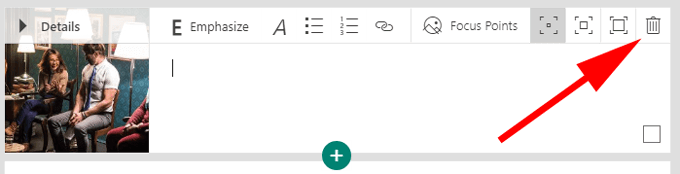
Agrega contenido a su influencia agregando tarjetas a la historia, y puede reorganizar tarjetas en cualquier momento con los controles de arrastrar y soltar de Sway.
Haga clic en el Más icono para agregar una tarjeta y elegir qué tipo de contenido desea. Los tipos de contenido incluyen video, imagen y texto, entre otros.
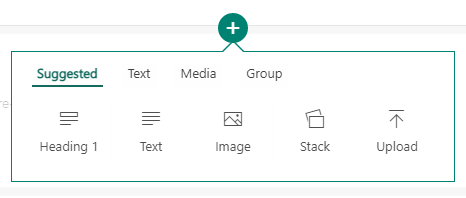
Otra forma de agregar contenido a su influencia es buscando contenido en su computadora o en la web. En la barra de menú, seleccione Insertar.
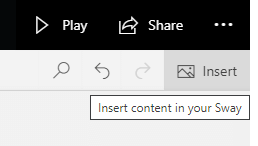
A partir de ahí, puede buscar una variedad de fuentes de contenido para agregar a su influencia.
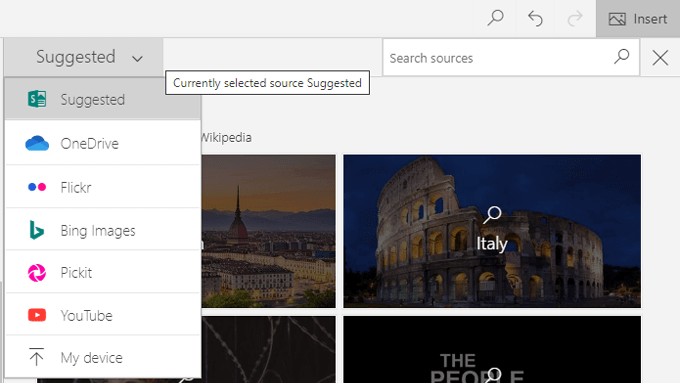
Seleccione una fuente de contenido y luego escriba una palabra o frase en el campo marcado Fuentes de búsqueda. Finalmente, seleccione el icono de lupa o presione Ingresar. Comprobar el Solo los comunes creativos Cuadro para restringir los resultados al contenido que no requiere una licencia para usar.
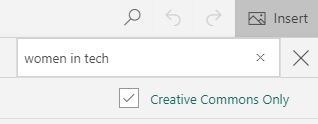
Finalmente, seleccione uno de los resultados de búsqueda y haga clic en el Agregar botón para agregar ese elemento a su influencia.
Opciones de tarjetas
Las tarjetas en el espacio de trabajo de la historia ofrecen una serie de opciones dependiendo del tipo de contenido que tienen. Las tarjetas de imagen le permiten formatear el texto del subtítulo de la imagen, elija el Puntos de enfoque en tu imagen y elige cuánto quieres enfatizar esa tarjeta.
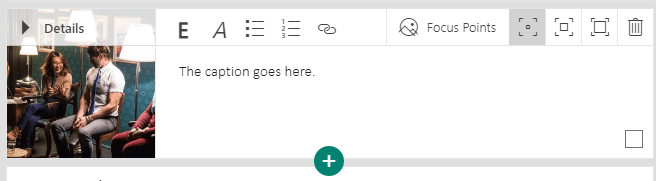
Configurar puntos de enfoque es importante porque ayuda a Lway a elegir cómo colocar la imagen. Seleccione las partes más importantes de la imagen, y Sway determinará la mejor posición para la imagen dependiendo de su dispositivo y el estilo que elija.
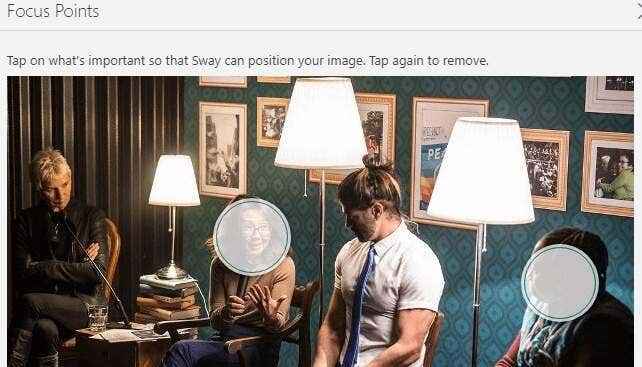
Puede ver vistas previas de cómo se verá su contenido en la pantalla de una computadora o un dispositivo móvil.
Las tarjetas de texto también proporcionan opciones para el formato de texto, la vinculación y el énfasis.
Espacio de trabajo de diseño de Sway
El espacio de trabajo de diseño es donde puedes controlar el aspecto de tu influencia. Selecciona el Diseño Pestaña desde el menú.

Luego seleccione Estilos.
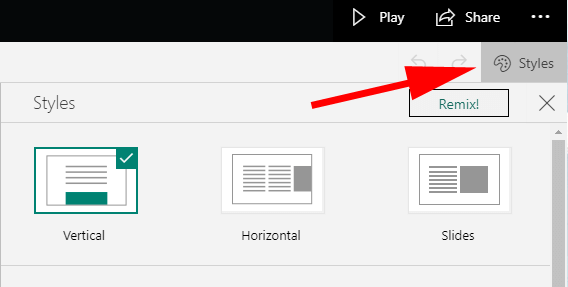
Desde el panel de estilos, puede elegir la orientación de su influencia. Un balanceo puede ser Vertical o Horizontal, o puedes elegir el Toboganes opción. Seleccione la vista previa de estilo que mejor le guste y luego haga clic en el Personalizar botón para ajustar su elección. Siempre puedes cambiar de opinión más tarde.
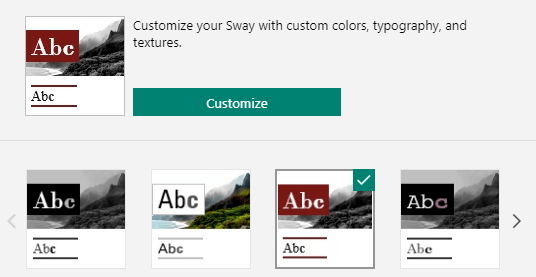
Siempre verá una vista previa de cómo su balancín aparecerá a otros en el Diseño espacio de trabajo.

Si te sientes sin inspiración, seleccione el Remezclar botón para dejar que la balanceo elija el diseño y el diseño para usted.
Selecciona el Jugar botón para obtener la experiencia completa.
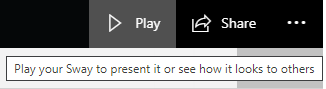
Cómo compartir tu influencia
El Compartir El botón le brinda varias formas de compartir su influencia.
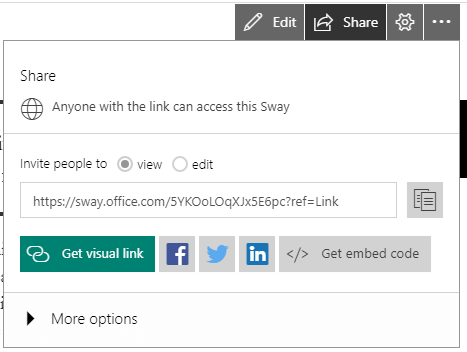
Puedes generar un vista o editar Enlace o comparta a Facebook, Twitter o LinkedIn, o puede obtener el código para empotrar el influencia en un sitio web.
Ahorre tiempo e impresione a otros con Microsoft Sway
Microsoft Sway es una excelente herramienta para crear historias visualmente convincentes rápidamente. La próxima vez que desee crear un PowerPoint, intente influir en su lugar. Agradecerá lo rápido que puede pasar de una presentación vacía a una que sea audaz y hermosa sin importar en qué dispositivo lo vea.
- « Cómo programar un archivo por lotes en Windows
- Antivirus para Chromebook Por qué lo necesita y las mejores opciones »

